검색어가 정확할지 모르겠지만, 스마트폰을 pc에서 제어하고 싶어서 대충 검색해보면
1. 윈도우10 기본프로그램
2. 삼성 스마트 띵스(?)
3. 혹은 에뮬레이터 - 녹스 등등
이 나오는데, 내가 실제로 하고 싶은것은
1. 스마트폰을 화면을 꺼서 충전 케이블만 연결한채로 짱박아두고
2. 스마트폰을 pc에서 마음껏 제어하는 것.
이게 하고싶은데, 위의 방법들을 적용해보면 엄청나게 버벅대고 느린 것을 볼 수 있다. 뭐가 좋다는 건지 막 훌륭하다고 블로그에 포스팅한 사람들은 제대로 써보기나 하고 포스팅하는건지 모르겠어서 개빡쳐서 최적의 방법을 찾다가 나온 scrcpy 결론적으로다가, 스마트폰을 pc에서 제어하고 싶을 때는 그냥 이거 쓰는게 최고임. 내 기억 갈무리차 정리해 둠.
1. scrcpy = 스크린 카피라고 읽으면 됨.
구글에 검색하면 깃허브 링크가 나온다.
https://github.com/Genymobile/scrcpy
GitHub - Genymobile/scrcpy: Display and control your Android device
Display and control your Android device. Contribute to Genymobile/scrcpy development by creating an account on GitHub.
github.com

2. 윈도우 버전 클릭하면, 64비트 다운로드.
리눅스 쓸줄 아는 사람이면 이런 포스팅 보지도 않을듯.


사라질 때를 대비해 백업해둠. 원본 링크가서 받으세요~
3. 아무경로에다 압축 해제, 따로 설치라는 개념이 없다. 압축해제하면 끝.
나는 C드라이브 바로 밑에 압축 풀어 둠. 나중에 혹시나 찾아가기 힘들거나 귀찮을 수 있음.

4. 아래 블로그 포스팅 4번 참고해서 환경변수 등록하고 PATH에 설치한 경로 등록.
이걸안하면 설치경로를 절대경로를 매번 입력해야하지만, 이걸 해두면 커맨드 창 아무데서나 adb, scrcpy만 입력해도 명령어가 인식되니까, 해두면 편함.
Scrcpy핸드폰 미러링 다계정 게임 화면 PC에 띄우기(톡 방 이웃님들 참조용)
부아도입니다. 요즘 게임 부업 많이들 하시나 봅니다. 상담에 잠을 못 잘 지경이네요. 호호 게이머 분들은 밤잠이 없음... 오늘은 저도 잘은 모르지만 부아도 톡 방 고수님이 알려주신 Scrcpy를 이
booado.com
5. 유선디버깅을 위한 폰연결용 pc드라이버 설치.
개발자모드에서 무선디버깅이 있다면, 이번거는 넘어가도 되는데, 나처럼 구형폰 LG V30과 같은 무선 디버깅을 지원하지 않는 안드로이드 버전이 최신인경우에는 바로 무선 디버깅을 하는게 아니라, 유선으로 연결해서 처음에 adb 연결해준 다음에 다시 무선으로 디버깅을 해야함. 따라서 유선 디버깅을 할 때는 해당 폰의 드라이버를 설치해야함. 아래 포스팅에 잘 정리됨.
https://kibua20.tistory.com/165
안드로이드 adb 설치 및 설정 방법
Android ADB (Android Debug Bridge)는 PC와 스마트 폰 간에 통신을 할 수 있는 명령어도 도구입니다. 안드로이드 개발자에게는 apk 설치, log 출력의 등의 개발에 많은 활동에서 adb를 거의 매일 사용하고 있
kibua20.tistory.com
엘지가 폰사업을 접어서그런지, 공홈에서 LG V30 드라이버를 찾지못했음. 고로 이것도 역시나 내 폰 전용으로 다시 백업용 업데이트 해둠.
6. 유선으로 한번만 연결하면, 그다음은 무선으로 계속 연결이 가능함.
방법은 아래 블로그들에 잘 정리되었으므로, 따라하면 된다.
windows 10에서 adb와 scrcpy 설치하여 안드로이드 스마트폰 미러링하기
자신의 안드로이드 폰 화면을 Windows가 설치된 PC에 띄우고 PC에서 안드로이드 폰을 조작하고 싶을 때 다른 수 많은 방법이 있겠지만 그 중에서 ADB와 scrcpy를 이용하는 방법이 있습니다. ADB : Android
sean.tistory.com
https://kibua20.tistory.com/138
안드로이드 스마트 폰 화면 미러링 방법: scrcpy 사용법
안드로이드 스마트 폰 화면을 PC로 미러링 하는 방법을 설명하도록 하겠습니다. 스마트 폰 화면을 그대로 PC에 가져오는 것 뿐만 아니라, 사운드 전송, 마우스로 원격 클릭 및 키보드 입력 값을
kibua20.tistory.com
https://blog.soobinpark.com/242
scrcpy: 안드로이드 화면을 PC에서 미러링 하기
개요 안드로이드 기기를 가지고 있다보면 PC에서 안드로이드 화면을 보고싶은 경우가 많이 있다. 그냥 보고싶은 경우라면 앱플레이어도 괜찮은 것들이 많이 나와있고, 퍼포먼스도 괜찮은 편이
blog.soobinpark.com
7. 스마트폰 고정아이피 설정.
안해도 되는데, 연결을 끊었다가 다시연결하거나 컴퓨터를 껏다켜서 다시 무선 디버깅을 연결하려면 폰에서 공유기와 연결되는 와이파이 IP와 포트도 바껴서 매번 새로 설정해야 하니까 폰에서 고정 IP를 설정해주는게 편하다.
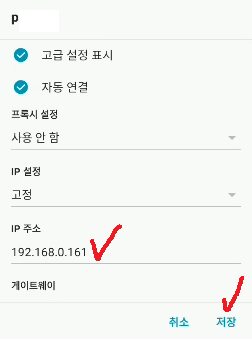
폰 와이파이 설정에서 DHCP -> 고정으로 설정하고, 원하는 아이피 입력. 모르겠으면 그냥 192.168.0.161 하면 보통 문제 없음. 모르겠으면 아래꺼 보고 따라하기.
https://blog.naver.com/elekgh/40188239094
안드로이드 디바이스 고정ip 사용하기
고정ip사용하기 팁입니다. 남들은 이런게 포스팅 꺼리가 되나 하는 것들이 제 포스팅에 올라오는 듯하네요....
blog.naver.com
아래 포스팅은 잘못된 정보. 모르는 사람이 보고 따라하면 안됨.
안드로이드 스마트폰 와이파이 고정 아이피 설정
사용기종 : 삼성 갤럭시 S20+ 1. 와이파이 버튼을 길게 꾹 눌러줍니다. 2. 연결된 와이파이 옆에 톱니바퀴를 선택합니다. 3. 하단에 더보기를 눌러줍니다. 4. IP 설정을 눌러줍니다. 5. 고정을 선택해
ddugi78.tistory.com
8. 배치파일 작성.
한 번만 연결할 거라면 무시해도 되는 부분. 한 번 만들어 두면 편하니까 그냥 만들어 둘 것. 아래분이 잘 설명해주긴 하셨는데 왕초보는 못따라할 듯?
(게임부업) 다 계정 필수 Scrcpy 자동 파일. bat 만들기
안녕하세요 부아도입니다. 일단 Scrcpy 설정법 먼저 보고 오세용 https://booado.com/36 Scrcpy핸드폰 미러링 다계정 게임 화면 PC에 띄우기(톡 방 이웃님들 참조용) 부아도입니다. 요즘 게임 부업 많이들
booado.com
아래 내용을 붙여넣기 해서 배치파일을 작성해보자. 위에서 폰 고정ip를 192.168.0.161로 했으면 아래처럼 하면되고, 다른 아이피로 설정했으면, 아이피 주소를 바꿔서 넣으면 됨. 이거 해킹되는거 아니야? 생각할 수도 있는데 192.168.0.161을 다른사람이 입력해봤자 님 폰이든 pc든 접속안되니까 걱정할 필요없음.
adb connect 192.168.0.161:5555
scrcpy -s 192.168.0.161:5555 -b500K -m600 --power-off-on-close --turn-screen-off --stay-awake --disable-screensaver --window-title 'myphone'
아래는 옵션 설명.
192.168.0.161 : 고정 ip 설정
-b500K : 비트레이트라고 하는데, 고화질이 필요없어서 나는 500K로 낮춰둠. 기본은 2M임. 원하는 대로 바꿔볼 것.
-m600 : 켜지는 화면 세로 사이즈, 크게하고싶으면 크게 바꿔도 됨 m800이나 m1000해도됨.
'myphone' : 윈도우 타이틀 이름, 여러개 띄울때 구분용이라 굳이 안바꿔도됨.
설명안된 옵션은 블로그나 포스팅 찾아볼 것. 참고로 위 옵션은 pc에 연결되는 순간 폰의 화면을 꺼버리니까, 배터리 소모를 최소화 할 수 있음. 근데 연결해서 화면이 꺼져있지만, 화면을 터치하면 터치는 됨. 해보면 앎.
9. 위에서 만든 배치파일 더블클릭해서 실행.
더블클릭하면, 우선 이런 창이 뜨고

이런 화면이뜬다. 그러면 성공.
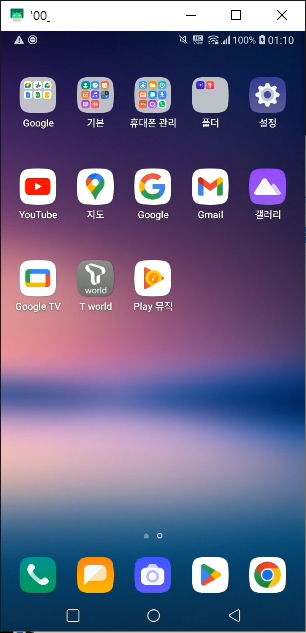
10. 여러대를 연결하면?
총 8대를 동시에 연결한 화면. 1번부터 6번까지는 LG V30이고 7번은 삼성폰, 8번은 태블릿이라 해상도가 각각 다르다.
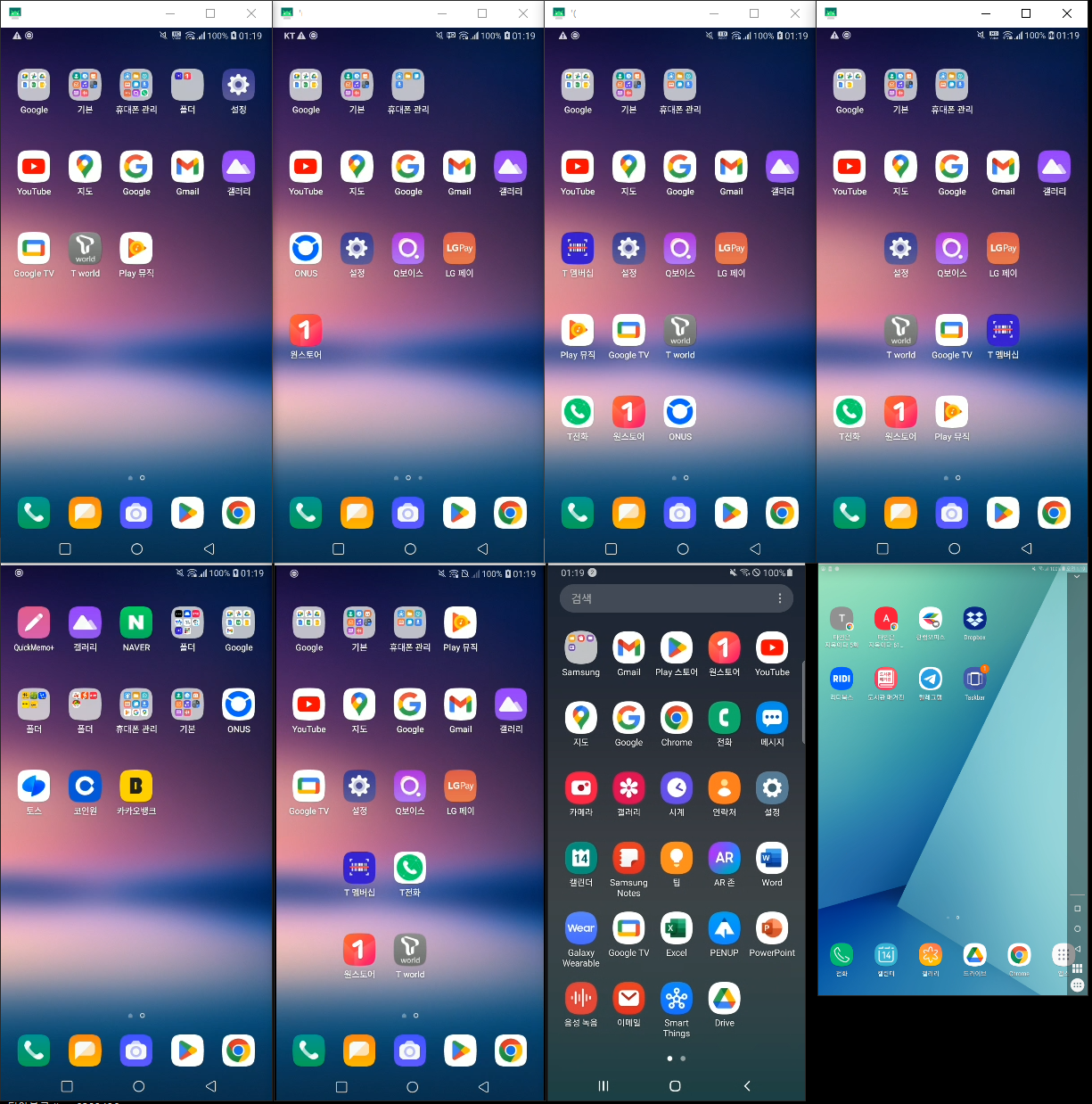
리소스도 거의 잡아먹지 않는데다가 정말 부드럽게 스마트폰 제어가 가능하다.

11. 기타 사용 팁.
휠클릭 : 홈화면 바로가기
좌클릭 : 작업창 목록 (pc기준 알트탭)
우클릭 : 뒤로가기
a. 연결은 했는데 화면이 까맣게 떠요?!
휠클릭 또는 마우스 우클릭해보세요. 안되면 휠클릭을 3번 해보세요. 그래도 안되면 alt + p를 누르세요. alt+p를 누르는데도 안되면 alt를 3초정도 누르고 있다가 p를 살짝 누르거나 반대로 alt를 누르고 p를 2초정도 눌러보세요.
b. 기본 커맨드 창, 처음에 adb 연결할 때 떴던 창을 닫지 마세요!
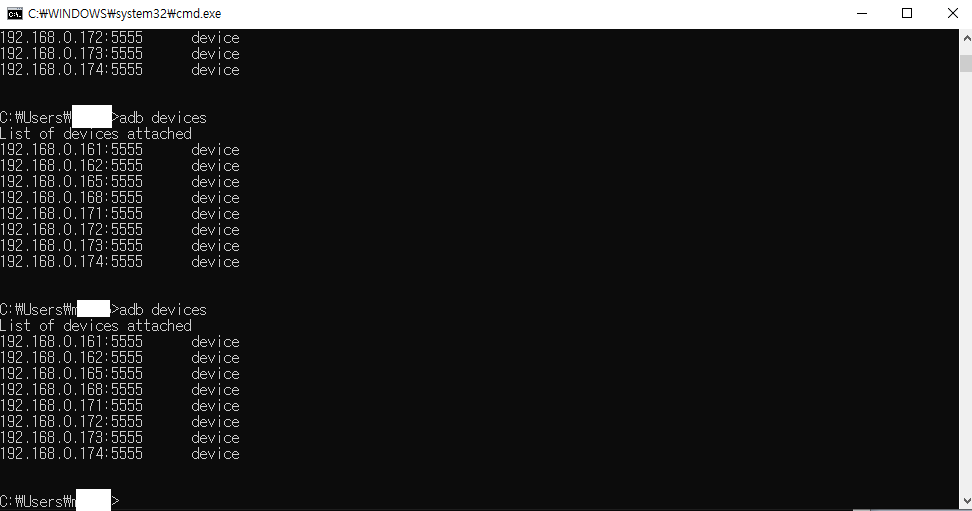
이 창을 끄면 연결이 다 끊긴다. 기본 실행창은 유지해야함.
c. 대상컴퓨터에서 연결을 거부했으므로 연결하지 못했습니다. (10061)
usb로 다시 연결하고 adb tcpip 5555를 위의 기본 커맨드 창에서 입력해주면 됨. 아래 블로그 참고.
[에러] adb connect 에러: 대상 컴퓨터에서 연결을 거부
adb 에러: 대상 컴퓨터에서 연결을 거부했으므로 연결하지 못했습니다.
velog.io
이 프로그램을 활용하면 상당히 많은 것을 할 수 있을 것 같다.
1. 이걸 연결해서 pc를 밖에서 원격연결하면 폰으로 할 수 있는 모든것을 밖에서 할 수 있음.
- 인증문자 받기
- 인증통화 받기
- 전화 걸고/받기(소리는 폰에서만 남) 알뜰폰 최소통화유지시간 활용.
- 송금이나 금융거래 등등
2. 카메라도 작동하므로, cctv나 감시 카메라로 활용 가능함. -> 폰 자체에 원격으로 접속하면되는데요? 이거 해보면 알겠지만 개느리고, 폰화면 켜져있으면 배터리에 영향주고, 밝기 낮춰도 액정에 번인 생길 수 잇음. 근데 이 프로그램은 pc에서 제어하면서도 화면을 완전히 끌 수가 있으므로, 폰 수명이나 발열에 영향이 적음.
3. 특히 해외 나갔을 때 폰으로 인증이 안되서 골치아픈 경우가 많은데, 세컨폰을 집에 있는 pc에 물려두고 활용하면 무궁무진하게 활용이 가능할 것 같다.
4. 기타 등등??? 뭔지 생각해보고 더 올려보겠음.
암튼 폰으로 스마트폰 제어는 scrcpy가 최고임!
'- Tips > - Tips 일반' 카테고리의 다른 글
| scrcpy(스크린카피) - 마우스 클릭 반복 입력하기 (1) | 2024.07.14 |
|---|---|
| 티스토리 기본폰트 수정 - 간단 (0) | 2024.01.08 |
| 전국 CCTV 실시간으로 볼 수 있는 곳 모음 (1) | 2023.12.31 |
| 아웃룩 중복메일 삭제 2022 (0) | 2023.12.21 |
| 윈도우 캡처도구(snipping tool) 커서 크게 만들기 (0) | 2023.08.26 |


댓글